
Contenido
Las luces Philips Hue te permiten todo tipo de cosas interesantes, como crear alarmas y encender las luces automáticamente cuando llegas a casa, pero un servicio llamado IFTTT ofrece aún más funcionalidad. Aquí se explica cómo utilizar las luces Philips Hue con IFTTT.
IFTTT significa If This Then That, y es un servicio en línea que puede conectarse a muchos otros servicios diferentes como Facebook, Twitter, Gmail, Evernote y Tumblr, así como productos para el hogar inteligente como Belkin WeMo, Wink y Philips Hue. .
Leer: Philips Hue Review
Puede conectar todos estos servicios para crear "recetas". Por ejemplo, cuando está etiquetado en una foto de Facebook, IFTTT puede guardar automáticamente esa foto en su carpeta de Dropbox. Las opciones son casi ilimitadas.

Con Philips Hue y IFTTT, puede hacer todo tipo de cosas que normalmente no podría hacer con las bombillas conectadas inteligentes, por lo que si está interesado en llevar las cosas al siguiente nivel con sus luces Hue, así es como Utilizar las luces Philips Hue con IFTTT.
Cómo configurar Philips Hue en IFTTT
Escribí una guía rápida para que las luces Philips Hue se encendieran automáticamente a cierta hora del día usando IFTTT. Eso le brinda una descripción general de cómo funciona IFTTT y cómo puede configurar una receta Philips Hue con el servicio.
Esencialmente, simplemente determina una acción que encenderá (o apagará) las luces Philips Hue cuando se produzca esa acción. Por lo tanto, puede configurarlo para que, cuando reciba un correo electrónico de un contacto específico, sus luces de Tono parpadeen o, si ha empezado a llover afuera, sus luces de Tono se vuelvan azules.

Para comenzar, vaya al sitio web de IFTTT y cree una cuenta o inicie sesión en su cuenta existente. Luego haga clic en Mis recetas en la parte superior de la página de inicio y luego seleccione Crear una receta cuando llegue a la siguiente página.
Leer: 5 Problemas comunes de Philips Hue y soluciones
A continuación, haga clic en Esta (resaltado en azul) y luego busque un servicio (llamado "canal" en IFTTT) buscándolo en el cuadro de búsqueda o busque en la lista larga. Haz clic en él una vez que hayas encontrado el que quieres.
A continuación, elegirá un disparador, que es una acción que activará las luces Philips Hue cuando se realice esa acción. Dependiendo del servicio, es posible que tengas un montón de activadores para elegir o que solo haya un par, pero pasarás por el proceso de configuración del activador. No se preocupe, IFTTT hace que sea realmente fácil pasar por el proceso.
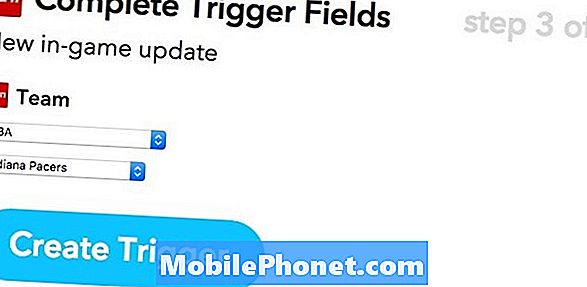
Una vez que tengas configurado el disparador, harás clic enEse (resaltado en azul) y luego seleccione Philips Hue de la lista.
En la siguiente pantalla, tendrá una gran cantidad de opciones para elegir, como Encender luces, Apagar luces, Aclarar luces, Cambiar colores, Parpadear las luces y más.
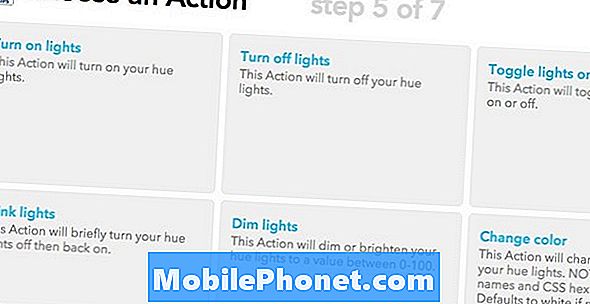
Una vez que selecciona una acción, puede especificar a qué luz de tono desea que se aplique esa acción. Puede seleccionar todas las luces de tono o puede seleccionar una bombilla de tono individual. Desafortunadamente, no puede seleccionar varias bombillas y tendrá que crear una receta de IFTTT idéntica para una segunda bombilla si desea ir por esa ruta.
Leer: Los mejores productos para el hogar inteligente
Después de eso, solo es cuestión de nombrar su nueva receta y luego crearla.
Recetas de IFTTT para Philips Hue para que comience
Si no está seguro de por dónde empezar a crear recetas que funcionen con sus luces Philips Hue, hay un montón de recetas prefabricadas que puede consultar.
Personalmente, creo que la mejor receta de IFTTT para comenzar es tener las luces encendidas automáticamente en un momento determinado.

Sin embargo, si desea llevarlo al siguiente nivel, hay una sección completa sobre IFTTT dedicada a las recetas de Philips Hue, como encender las luces cuando está etiquetado en una foto de Facebook, cambiar el color a azul si comienza. llueve, e incluso tener las luces encendidas automáticamente cuando llegas a casa con el GPS de tu teléfono (aunque la aplicación Philips Hue nativa también puede hacer esto).
Incluso puede hacer una receta que agregue la funcionalidad Siri al antiguo Hue Bridge, aunque sin duda es una solución alternativa.
También hay recetas que te permiten ser lo más específico que deseas, como hacer parpadear las luces cada vez que recibes un correo electrónico de un contacto específico, e incluso puedes conectar tu termostato Nest a tus bombillas Hue.

